ISO-bestanden worden gebruikt om software te distribueren. In de kern is een ISO-bestand een archiefbestandsindeling die meerdere bestanden kan bevatten, en deze bestanden kunnen uitzonderlijk groot zijn. Een ISO-bestand comprimeert deze bestanden aanzienlijk en verkleint vaak de grootte met een paar GB, waardoor het ideaal is voor het distribueren van besturingssysteembestanden.
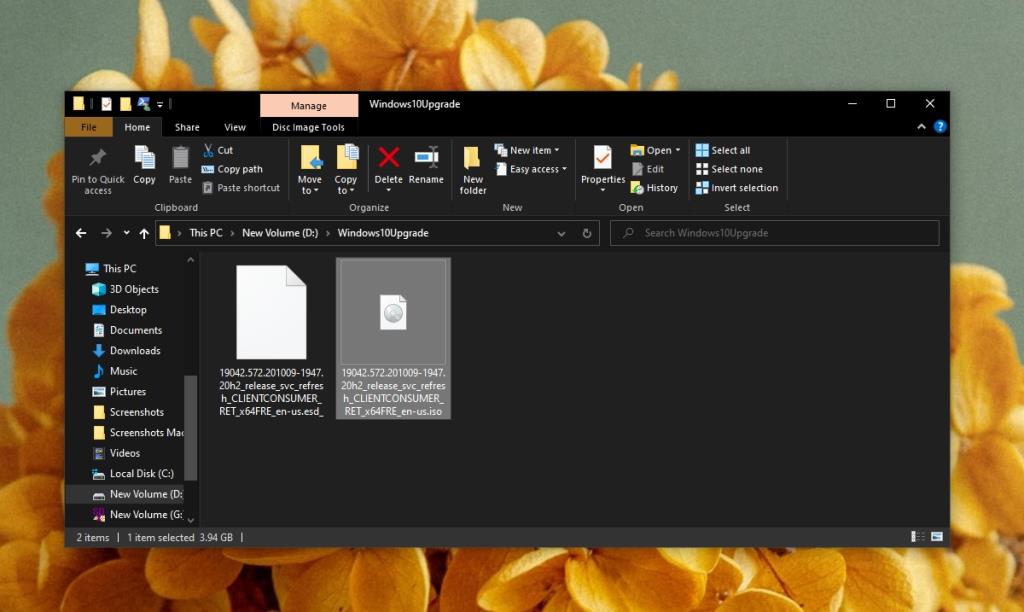
ISO-betekenis:
Een ISO-image is in feite een andere term die wordt gebruikt voor ISO-bestanden. Het woord 'image' betekent soms dat dit specifieke bestand een 'momentopname' is van een bepaald bestand of besturingssysteem dat kan worden gebruikt om een computer of bestand te herstellen.
ISO-bestanden zijn ontstaan met de opkomst van optische stations (cd- en dvd-schrijvers). Cd- en dvd-stations bereiken het einde van hun levensduur, omdat veel mensen nu de voorkeur geven aan USB's en/of externe schijven voor het overbrengen van gegevens, maar het ISO-bestandsformaat blijft bestaan.
Hoewel sommige ISO-bestanden besturingssystemen kunnen bevatten, doen ze dat niet allemaal. Anderen kunnen software of kopieën/archieven/snapshots van bestandssystemen bevatten.
Een ISO-image of bestand 'openen'?
Een ISO-image of bestand kan op verschillende manieren worden geopend. De methode die u gebruikt, hangt af van waarvoor het bestand wordt gebruikt.
ISO-afbeelding koppelen
Een ISO-image kan worden aangekoppeld als een virtueel optisch station. Net zoals een USB-station of een externe schijf is gekoppeld aan Windows 10, kan het ISO-bestand worden gekoppeld zodat het systeem denkt dat er een optisch station is aangesloten op het systeem met gegevens erop.
- Bestandsverkenner openen .
- Navigeer naar het ISO-bestand dat u wilt koppelen .
- Selecteer het bestand en klik er met de rechtermuisknop op.
- Selecteer de optie Koppelen in het contextmenu.
- Ga na het koppelen naar Deze pc en het bestand wordt weergegeven als een optisch station.
- Dubbelklik op het virtuele optische station en blader door de bestanden erin.
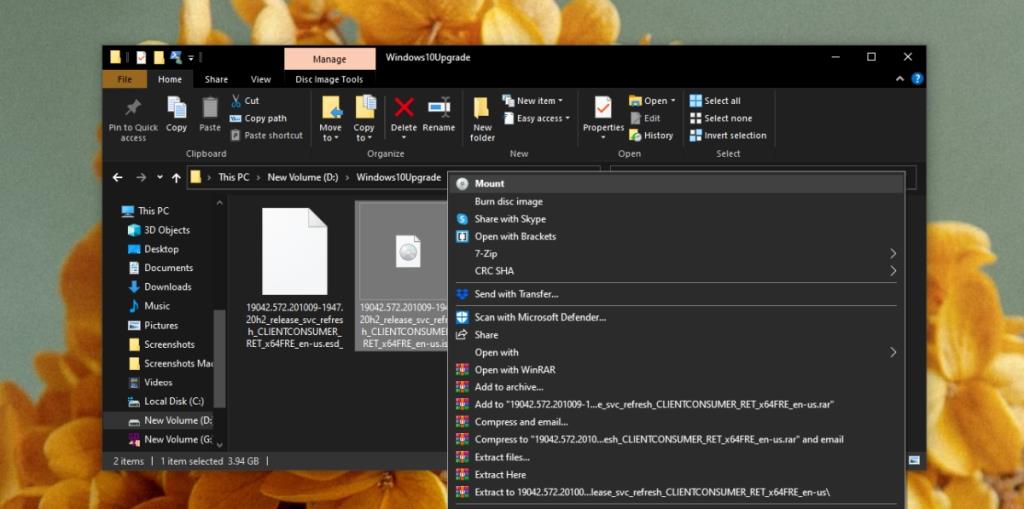
ISO-image branden
Voor ISO-images die besturingssystemen zijn en bedoeld zijn om op een pc te worden geïnstalleerd, moet u de ISO-image op een USB-station branden. Dit komt omdat het bestand moet worden 'gelezen' door een pc waarop geen desktop-besturingssysteem is geïnstalleerd of van buiten het desktop-besturingssysteem.
Voordat u een ISO-image brandt, moet u weten;
- Welk besturingssysteem zit erin.
- Hoe groot de USB moet zijn om de ISO-image te laten branden en succesvol te laten werken.
- Het formaat dat de USB moet hebben.
- Het partitieschema dat moet worden gebruikt bij het branden van de ISO-image (GPT of MBR).
U moet een app van derden installeren om een ISO-image te branden. Er zijn nogal wat tools beschikbaar, maar voor Windows 10 raden we het gebruik van Rufus aan. We raden ook aan een USB te gebruiken waarop niets anders staat. Het wordt geformatteerd en alle gegevens erop gaan verloren.
- Download en voer Rufus uit.
- Sluit de USB waarop u de ISO-image wilt branden aan op uw computer.
- Selecteer in Rufus de afbeelding, de partitiestijl en het bestandssysteem dat u wilt gebruiken voor de USB bij het branden van de ISO-afbeelding.
- Klik op Begin.
Het branden van een ISO-image kan enige tijd duren. Wees geduldig en laat Rufus werken zonder hem te onderbreken.
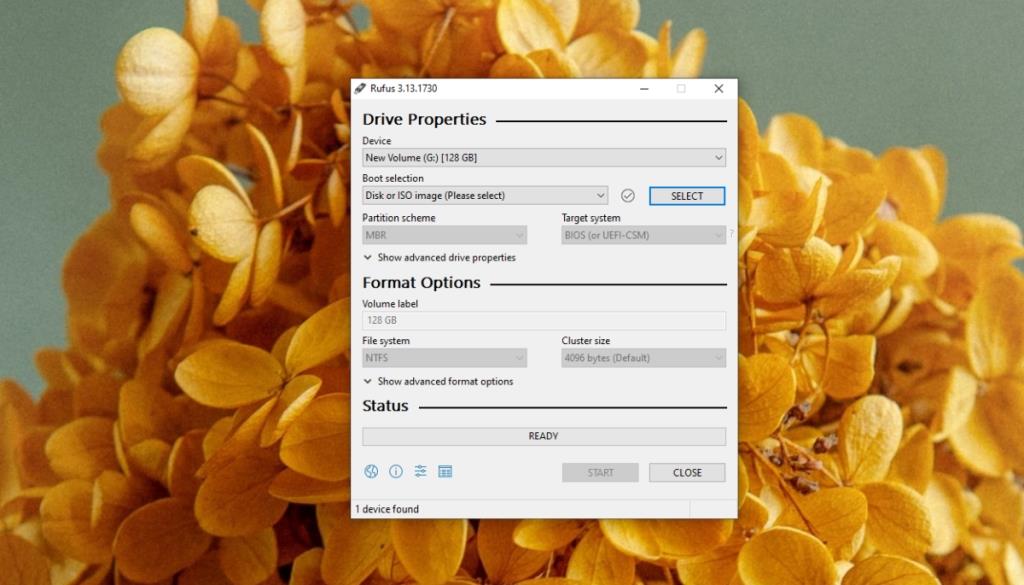
ISO-afbeelding uitpakken
Een ISO-image of een ISO-bestand is een archiefformaat, wat betekent dat het kan worden uitgepakt. Als je een Windows 10 ISO-bestand hebt , kun je het uitpakken en het Setup.exe-bestand erin uitvoeren.
- Installeer een archiefextractietool zoals 7-Zip op uw systeem.
- Open Verkenner en navigeer naar het ISO-bestand.
- Klik met de rechtermuisknop op het ISO-bestand en selecteer de optie archiveren of uitpakken.
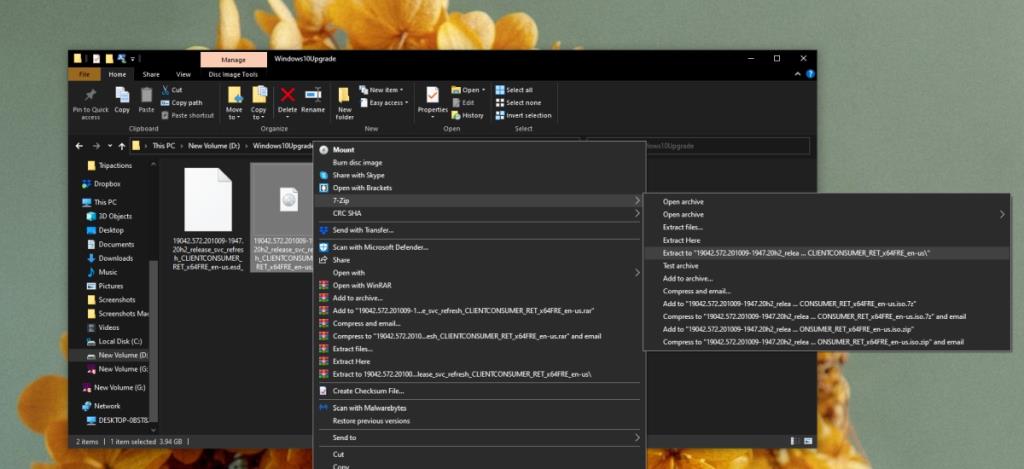
Gebruik apps om ISO-image te lezen
Sommige ISO-beeldbestanden kunnen ook door andere apps worden 'gelezen'. Een voorbeeld hiervan is VirtualBox die een besturingssysteem kan installeren vanaf een ISO-image . Er hoeven maar weinig ISO-images op deze manier te worden gebruikt en vaak kunnen dergelijke ISO-images ook op een USB-drive worden gebrand.
Wat is een ISO-bestand? GEVOLGTREKKING
ISO-bestanden zijn archiefbestanden, wat betekent dat u ze kunt tegenkomen op Windows 10, op macOS en op Linux. Afhankelijk van het besturingssysteem gebruikt u waarschijnlijk verschillende tools om toegang tot het bestand te krijgen. ISO-bestanden kunnen op alle drie de besturingssystemen worden aangekoppeld en gebrand.

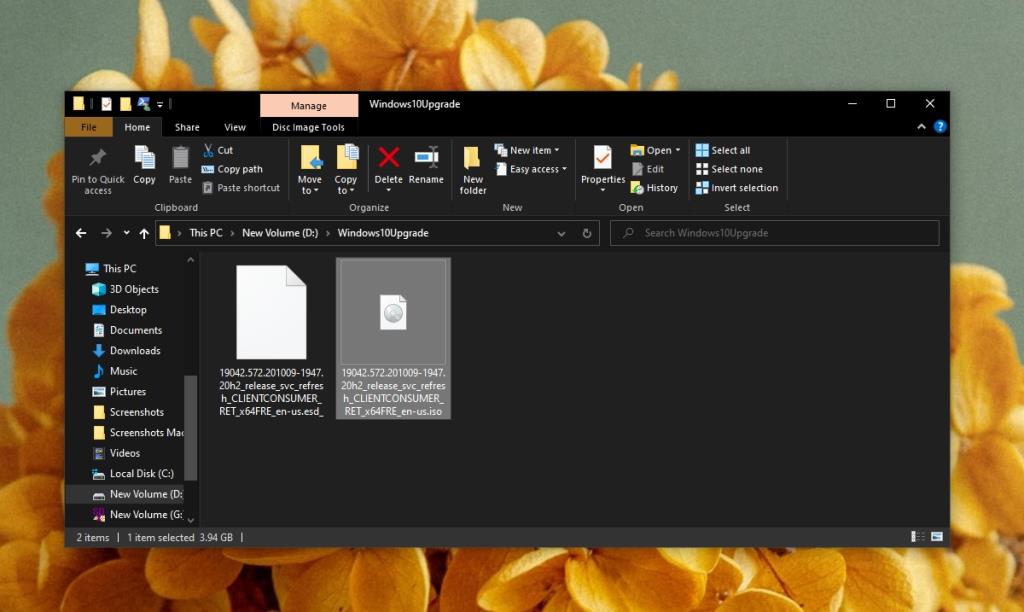
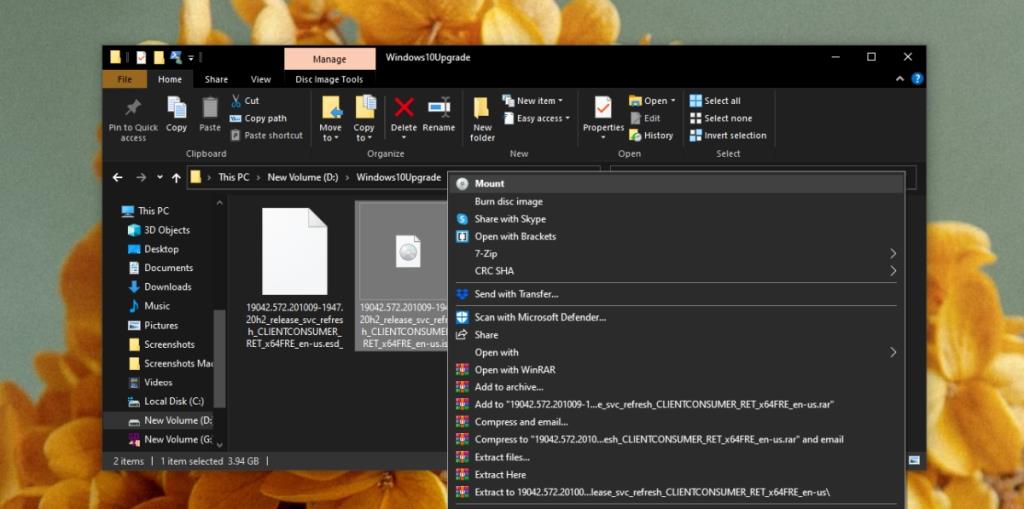
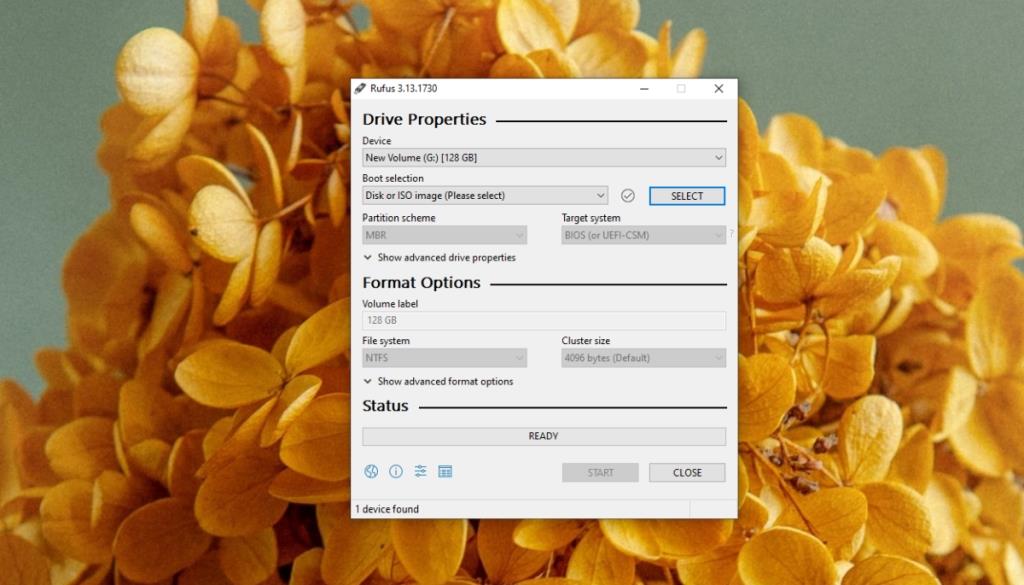
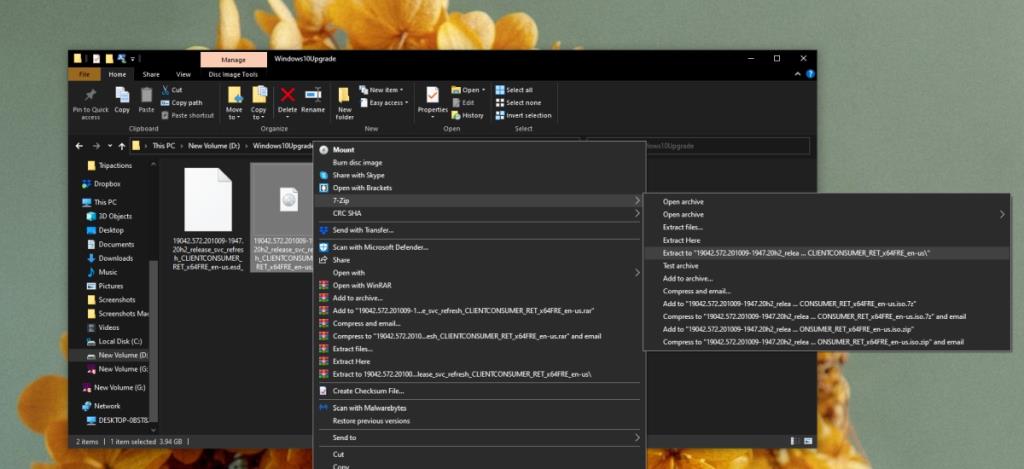

![Microfoon inschakelen op Windows 10 [OPGELOST] Microfoon inschakelen op Windows 10 [OPGELOST]](https://tips.webtech360.com/resources8/images2m/image-7192-1221163528138.jpg)






